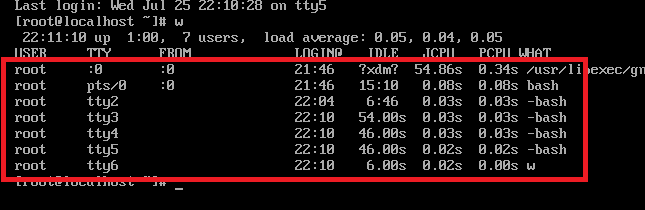在Red Hat Linux 的GUI桌面如何启动shell
1、首先在登陆界面中输入安装过程配置好的账号和密码,如下面图中所示,我值配置了一个root用户,所以就用root操作,输入用户名,点击next,然后输入密码,点sign in按钮登陆。
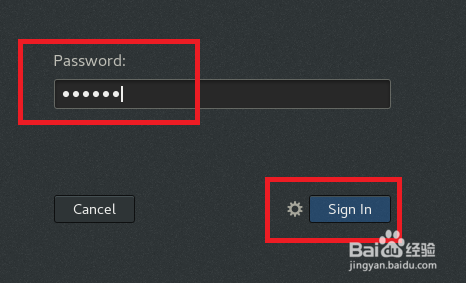

2、登陆成功后,默认就是Red Hat的图形化桌面,如下面图中所示。点击桌面右上角的application,里面是所有的应用列表。

3、在应用列表里,favorite里面保存着最常用的几个应用,因为terminal是系统上使用的最多的应用,所以一眼就能看到黑色的terminal终端。点击它。
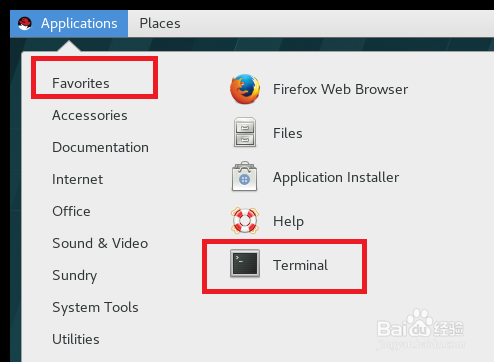
4、然后就登陆到了熟悉的文本界面,如下面图中所示,Red Hat的文本界面默认打开的是bash shell。这是第一种打开shell的方式,下面我们再来看第二种。
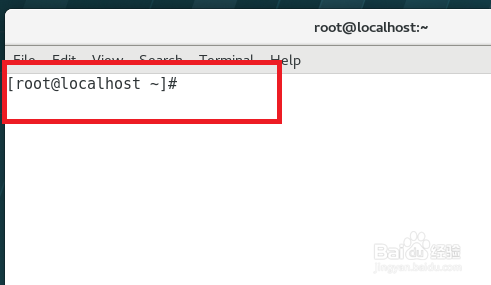
5、通过terminal打开的终端界面叫做仿真终端,下面我们再来看看Red Hat自带的文本界面,这个被称为文本终端,也被叫做Linux控制台。默认情况下,Red Hat打开了6个文本终端,需要通过键盘上的Ctrl + alt + F1-F6按键来打开。因为安装了GUI界面,因此Ctrl +alt +F1就是GUI界面。其他5个就是文本界面。如下所示:首先按Ctrl + alt + F2

6、这个时候就会弹出黑色的文本框登陆界面,如下所示面图中所示,输入账号密码登陆,然后使用w命令查看当前系统上的用户,可以看到有3个root用户在线。第一个是gnome-sesson,即我们第一次登陆的GNOME桌面环境。
第二个root用户是刚才通过terminal打开的shell登录,它的登陆终端编号是pts/0。
第三个就是最后登陆的root用户,可以看到,它来自tty2。刚才说到,Red Hat默认打开6个文本终端,它的编号就是tty1-tty6。我们按F2打开的就是tty2.

7、最后我们看下5个终端都登陆后的场景,如下面图中所示。最后总结如下:
1. 图形化界面通过terminal打开shell,可以打开多个
2. 安装了图形化界面时,可以通过ctrl + alt + F2-F6打开最多5个文本终端
也就是说,当你在其他终端页面执行命令卡死时,就可以在其他位置打开文本终端,结束卡死的进程。然后恢复正常环境。